안녕하세요.
쉐어스퀘어

입니다.
IT(컴퓨터, 인터넷, 프로그래밍 등..) 관련하여
지식인 활동을 하다 보니
많은 분들이 일상에서 부딪히는 문제가 무엇인지
알게 되었는데 그것은 바로
인터넷, 와이파이.. 왜 안될까요?
갑자기 안되는데 어떻게 할까요? 등의 질문이었습니다.
그런 분들에게 저는 확실한 솔루션을 제공해 드릴 순 없습니다.
그러나 원인이 어디에서 근원 되었는지를
확인할 수 있도록 방법들을 안내해 드릴 순 있습니다.
그렇지만 저도 이런 과정들을 통해 지금도 하나씩 더 알아가고,
깨달아 가고 있습니다. 이 분야는 정말 배움에 끝이 없는 듯합니다.
자! 그래서 오늘은 인터넷, 와이파이(무선)를
사무실이든, 가정이든 구축해서 사용하는 것에 대한 설명
그리고
갑자기 인터넷, 와이파이(무선)가 되지 않는 경우
어떻게 원인을 찾아가야 하는지에 대해 다뤄보겠습니다.
| 1. 인터넷, 와이파이(무선) 구축 개념 및 방법 |
네트워크 구축에 대한 경우는 2가지 정도로 나눠볼 수 있습니다.
먼저! 인터넷 메인라인은 흔히 보시는 것과 같이 벽면 랜 포트를 통해 시작될 수도 있고,
원룸, 주택가 등의 경우 창가를 통해 광케이블이 가설될 수 있습니다.
모든 최초 작업은 인터넷 기사님이 하시기에 그 부분은 기사님께 맡기시고요 :)
자! 이렇게 메인 라인이 들어오게 되면
첫 번째 그림을 봐주십시오.

메인 인터넷 라인이 있고,
그 라인이 유무선 공유기의 인터넷(WAN) 포트에 연결됩니다.
해당 구성으로 일단 유무선 인터넷 공유기를 반경으로
와이파이 망이 구축됩니다.
그리고 나머지 포트에 유선 인터넷 선을 연결해서
PC, 노트북으로 인터넷을 연결할 수 있고요.
경우에 따라 USB3.0 과 같은 포트를 지원해주고,
간이 NAS 기능을 제공해주는 특정 공유기의 경우
외장하드를 연결해서 자체 공유방(NAS)을 구축하실 수도 있습니다.
만일 선을 정리하고 싶어서 두서없이 뺐는데 다시 연결하는 법을 모르시는 경우
위의 구성도를 보시고 참고하셔서 연결을 해보시면 해결이 가능하실 겁니다.
그리고 메인 인터넷 라인을 찾는 방법은 간단합니다.
그냥 모든 선을 PC 1대에 꽂아보는 겁니다.
연결했을 때 신호가 잡히는 유일한 인터넷 선이 하나 있고,
그게 메인 인터넷 선입니다.
두 번째 경우로 가보겠습니다.

위의 경우는 조금 다릅니다.
인터넷 메인선이 통신사의 인터넷 모뎀의 인터넷(WAN) 포트에 연결되고,
나머지 포트에 인터넷 선을 연결해서
하나는 무선 와이파이 공유기에 연결해서 무선 네트워크(WIFI망)를 구축하고,
하나는 스위치 허브라는 공유기에 연결해서
PC나 외장하드 등에 연결해서 인터넷 망 또는 간이 NAS(공유방)을 구축하는 것입니다.
PC 가 무선 공유기(WIFI)가 있는 곳에 있다면
위의 그림에서 보시는 것과 같이 꼭 스위치 허브를 쓰실 필요는 없습니다.
무선 공유기의 나머지 포트에 PC를 연결해 주시면 되지요.
다만 각 방으로 인터넷 망 연결을 연장하고 싶고,
각 방에 연결해야 하는 기기가 많은 경우
무선 와이파이랑 같이 유선 인터넷을 공유하고 싶다? >>>> 무선(WIFI) 공유기
유선 인터넷만 사용하면 된다? >>>> 유선 공유기
이렇게 사용하시면 됩니다.
위의 두 경우를 설명드렸습니다.
모두 그 범위 안에서 인터넷 망 구축이 가능하시니
잘 참고하셔서 유무선 인터넷 망 구축 시 참조하시면 될 것 같습니다.
여기서 경우에 따른 특이사항은 있습니다.
1. 모든 기기의 인터넷 속도가 느리다.
"공유기가 수용/처리할 수 있는 인터넷 속도에 대한 확인"
보통 메인 인터넷 모뎀 또는 유무선 인터넷 공유기의 경우
인터넷 기사님이 설치를 최초에 했다고 한다면
사용하시는 인터넷 속도에 맞는 공유기를 설치해 주실 거예요.
근데 다른 방에는 유독 인터넷 속도가 느리다면
그리고 그 방에 특정 공유기를 혹시 쓰고 계신다면
해당 공유기가 현재 사용하시는 인터넷 속도를
정상적으로 수용/처리할 수 있는 공유기인지
확인을 해보셔야 합니다.


위의 두 제품의 표시된 부분을 보시면
공유기의 가격도, 처리/수용할 수 있는 속도도 다르지요?
이런 부분을 간과하시고 사용하는 경우가 많기 때문에
현재 사용 중인 공유기에 대한 사양 체크는 꼭 필요합니다.
네티스 메시 기가 와이파이 4포트 유무선공유기
COUPANG
www.coupang.com
<이 포스팅은 쿠팡 파트너스 활동의 일환으로 이에 따른 일정액의 수수료를 제공받습니다.>
2. 무선(WIFI)으로 여러 기기를 연결하다 보니 인터넷 속도가 나오지 않는다.
무선 네트워크망(WIFI)은 AP라고 불리는 채널을 잡고,
구축/사용하게 됩니다.
현재 사용 중인 채널(AP)에 대해
사람들이 잘 사용하지 않는 채널이 분명 있기 때문에
최대한 사용률이 떨어지는 채널을 선택하셔서
무선 네트워크 설정을 새로 하시게 되면
조금 느리고, 불안정하다고 느꼈던 문제가
해결될 수 있습니다.
그런데 10대 이상의 여러 기기를 만약 무선 네트워크(WIFI)에
연결해서 사용하고 있다면
이런 경우 위와 동일하게 무선 공유기의 사양을 확인해 보셔야 합니다.
어느 부분이냐면 동시 연결로 몇 대의 기기를 연결할 수 있고,
얼마의 와이파이 속도를 기본적으로 연결된 기기들에게 제공할 수 있는지를
확인해 보셔야 합니다.
어디를 확인하셔야 하냐면
바로 이 부분입니다.
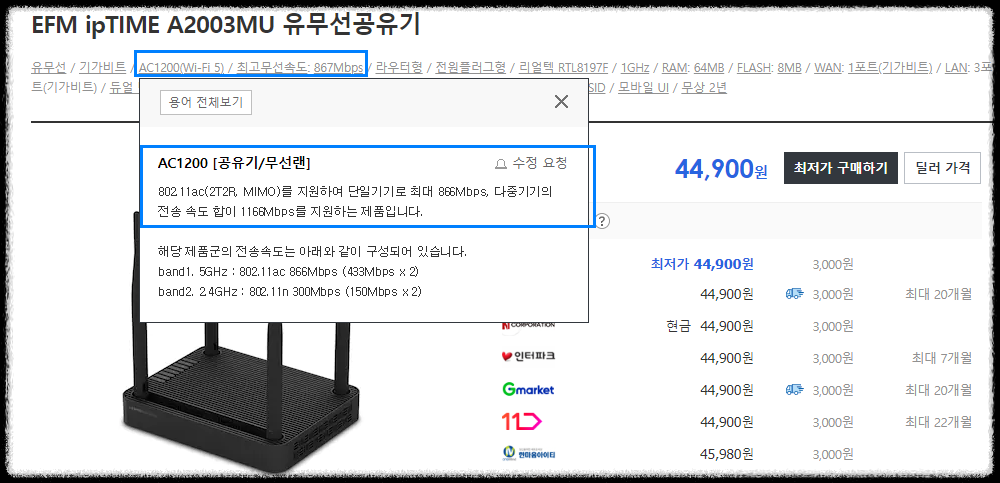

보시면 첫 번째 공유기에 있는 단일 기기 최대 속도와, 다중기기의 전송 속도 합이
866Mbps 에서 4804Mbps
1166Mbps 에서 5952Mbps
로 수치가 크게 차이 나는 게 보이시나요?
가격도 물론 차이가 크게 납니다;;^^
(그래서 적절한 기기를 사용하심이 좋습니다.)
공유기 별로 무선 네트워크(WIFI)가 연결된 기기에
제공할 수 있는 최대 속도와 평균적으로 제공할 수 있는 속도가
이렇게 다르다는 얘기입니다.
많은 기기들을 연결해서 사용해야 하고,
일정한 속도를 내게끔 사용하고 싶으시다면
적절한 무선 공유기를 사용하시는 게 좋습니다.
예를 들어
30대 정도의 핸드폰을 연결해서 사용하고,
100Mb 정도의 속도를 균일하게 내기 위해서는
아래와 같은 제품이 적절할 것 같습니다.
ipTIME 유무선 공유기
COUPANG
www.coupang.com
<이 포스팅은 쿠팡 파트너스 활동의 일환으로 이에 따른 일정액의 수수료를 제공받습니다.>
마지막으로 한 번 더 강조드릴 것은
공유기 구매 전!
꼭 기억하셔야 할 부분으로
현재 사용하시는 인터넷이 얼마만큼의 속도를 낼 수 있는 건지를
먼저 인지하시고, 그에 맞는 공유기를 선택하셔야 한다는 것입니다.
아무리 좋은 공유기를 구매하셔도,
제공받는 속도가 100메가 인터넷이라면
100메가가 최대 속도일 테니까요 :)
| 2. 인터넷, 와이파이(무선) 안될 때 확인/해결 방법 |
자! 위에서는 유무선 네트워크 망 구축에 대한 내용을 다뤄보았습니다.
충분히 정독하셨다면 어떤 구조로 구축해야 하는 건지?
그리고 각 상황에 맞게 어떤 제품을 구매해야 하는 건지? 에 대해
알게 되신 것들이 있을 겁니다 :)
그렇다면 앞서 공유해 드린 구조적인 내용을 바탕으로
잘 구축해서 사용하고 있는데,
갑자기 인터넷이나 와이파이가 되지 않는다면 어떻게 해야 하는지?
방법에 대해 안내드리겠습니다.
인터넷, 와이파이가 되지 않는다면
고려할 수 있는 부분은 크게 두 가지입니다.
하나는 인터넷 회선, 공유기
또 하나는 인터넷, WIFI를 연결 하는 기기(PC, 노트북, 핸드폰 등..)의 문제
우선 인터넷이 되지 않는다면
먼저 인터넷 메인선을 PC에 바로 꽂아 보세요.
안 되나요? 그렇다면 인터넷 통신사에 바로 전화하세요!
전화하셔서 회선 체크를 해달라 하시고,
AS기사를 부르셔서 인터넷 회선이 정상적으로 복구되도록
처리해달라고 요청하시면 됩니다.
만약 인터넷이 되나요? 그러면 그 이후의
모뎀, 공유기, 사이사이의 인터넷 선, PC의 인터넷선 접합부(랜카드),
PC의 유선 인터넷 관련 네트워크 드라이브 문제.. 가 있습니다.
모뎀, 공유기의 경우는
후면부에 있는 리셋 버튼을 2~5초 꾹 눌러서 리셋을 한 후
5분 정도 대기했다가 다시 연결해보는 방식으로 확인해 보시구요.

다양한 리셋 버튼이 있으니까 제품의 매뉴얼을 참고하셔서
리셋해보시기 바랍니다.
그리고 인터넷 선은 예비로 가지고 계시거나, 구매를 하셔서
교체하신 후 잘 되는지 확인해 보시면 됩니다.
PC의 인터넷 선 접합부(랜카드)에 대한 체크는
직접 확인하시기에 한계가 있습니다.
일단은! PC에서 네트워크 드라이브 재설정 등의 확인 작업을 하신 후에
https://itchapter.tistory.com/8
[이렇게해보세요 #1]인터넷이 안되는 문제 관련 대응 방법 총정리
안녕하세요. 쉐어스퀘어 입니다. 오늘은 PC를 사용하시면서 가끔 부딪히는 문제에 대해 다뤄볼까 합니다. 바로 "인터넷이 안돼? 왜 그러지?" 입니다. 이와 같은 경우 발을 동동 구르시면서 보통은
itchapter.tistory.com
그래도 되지 않으시다면 PC 메인보드에 있는 랜카드에 문제가 있다고 판단될 수 있습니다.
그런 경우 시중에 판매되고 있는 USB 유선랜카드를 구매하셔서
USB 포트에 연결하시고, 그곳에 인터넷 선을 연결했을 때 만약 잘 되신다면
메인보드의 랜카드에 문제가 있는 것이기 때문에
수리를 받으시거나, 아니면 USB 유선랜카드를 장착해서 사용하시면 됩니다.
USB 유선랜카드를 구매하실 때도 현재 사용 중인 인터넷 속도를 수용할 수 있는
알맞은 모델로 구매하셔서 사용하시기를 권장드립니다.
림스테일 USB 유선 랜카드 노트북용 화이트
COUPANG
www.coupang.com
<이 포스팅은 쿠팡 파트너스 활동의 일환으로 이에 따른 일정액의 수수료를 제공받습니다.>
유선이 아닌 무선으로 PC에 와이파이를 연결해서 사용하고 싶으시다면
아래의 링크와 유사한 모델을 구매하시면 됩니다. 
ipTIME USB 3.0 무선 랜카드 노트북용
COUPANG
www.coupang.com
<이 포스팅은 쿠팡 파트너스 활동의 일환으로 이에 따른 일정액의 수수료를 제공받습니다.>
자! 오늘은 유무선 인터넷망(Internet, WIFI)을 구축하기 위한
구조도를 설명드렸고,
어떻게 인터넷이 연결된 각 기기로 서비스되는지에 대해서도
설명드렸습니다.
그리고 유선 인터넷, 무선 인터넷(와이파이, WIFI)이 되지 않을 때
원인을 찾아갈 수 있는 방법에 대해서도 안내드렸습니다.
지식in 답변 글을 달아주다 보니
동일한 내용으로 문의가 정말 많더라고요.
앞으로 더 알아가는 만큼 내용 보완이 이루어지겠지만,
현재로서 최선의 방법들을 정리해서 이렇게 올리게 되었습니다.
참고해 주셔서 어떤 상황이던지
문제를 잘 확인하시고, 해결해 가실 수 있는 힘이 되셨으면 좋겠습니다.
추가 질문이나, 혹시 제가 나누어드린 내용 중 문의가 있으시면,
또 제가 올린 콘텐츠에 잘못된 내용이 있다면 또한 알려주시면 감사하겠습니다.
모든 것을 다 아는 사람이 아닌,
저도 배워가는 엔지니어기에 많이 부족합니다.
그러나 이렇게 조금이라도 여러 번의 경험을 통해 알게 된 내용을
공유드린 것이 누군가에게는 도움이 되지 않을까 하는 생각에
이렇게 활동을 하고 있습니다.
더 좋은 콘텐츠로 또 찾아뵙겠습니다.
이상
쉐어스퀘어

였습니다.
감사합니다.
| 오늘의 글이 도움이 되셨다면, 하단의 공감, 구독 버튼을 꾸욱 눌러주시면 IT관련해서 더 유용한 글을 제가 작성하는데에 큰 힘이 됩니다 :) 감사합니다. |


